2 Cara Meluruskan Foto yang Miring di Photoshop
Pernah merasa saat setelah melakukan scan foto atau ambil dari kamera HP namun hasilnya miring? ingin meluruskan dengan cara foto ulang namung tidak memungkinkan? bisa nih pakai cara ini untuk meluruskan foto yang miring.
Pada saat Zaman sekarang mengambil foto sudah sangat mudah dan gampang tidak seperti tahun 70 an , sekarang hanya pencet shutter langsung bisa terambil sebuah foto, dengan kemudahan yang didapat kadang kita terlalu tergesa-gesa sehingga lupa miring atau tidak.
Pada kesempatan sebelumnya admin sudah menuliskan cara edit foto menjadi jadul dengan adobe photoshop dan pada kesempatan saat ini masoh juga seputar photoshop namun lebih ke hal basic yakni meluruskan sebuah foto yang tidak simetris.
Ada beberapa sebab foto yang kita ambil tidak simetris salah satunya karena saat proses pengambilannya tidak memakai garis bantu atau bisa juga sudah memakai garis bantu namun terburu-buru sehingga hasilnya tidak maksimal.
Tidak hanya dengan photoshop juga loh sob bisa juga dengan aplikasi lain seperti picsart di HP, online juga bisa, ada beberagam cara tidak hanya satu saja loh penasaran bagaimana cara untuk meluruskan foto yang miring-miring ?
Cara meluruskan foto hasil scan miring di photoshop
Pada bagian pertama ini sobat akan mencoba belajar cara untuk meluruskan foto yang miring di photoshop cs6, karena kebetuan admin wsmproject.com memakai photoshop seri cs6. Mari kita coba ya gaes bagaimana carannya ? Penasaran Yuk simak terus..
A. Cara meluruskan foto dengan Crop Tool di photoshop
Ada beberapa tool untuk menerapkan perubahan miring di photoshop salah satunya dengan crop dan yang kedua dengan menu ruler , silahkan dicoba jika penasaran masing-masing tool nya perbedaanya seperti apa nantinnya selamat ber eperiment.
#Langkah Pertama 1 : Buka foto di Photoshop
Langkah pertama ini untuk cara meluruskan foto adalah dengan membuka file hasil yang tlah di scan di photoshop, dengan cara drag dan drop di lembar kerja atau bisa juga dengan F
#Langkah Kedua 2 :cara pakai fitur crop
Jika foto sudah terbuka silahkan pergi ke tools , pilih menu Crop pada menu crop ini silahkan pilih pada pojok di bagian foto sampi tandanya berubah, jika sudah berubah seperti gambar diatas silahkan putar ke kiri atau ke kanan supaya foto bisa sesuai.
#Langkah Ketiga 3 : Tekan Enter
Jika sudah dirasa sesuai yang terahir untuk menerapkan perubahan kemiringan silahkan tekan enter supaya bisa di terapkan perubahan kemiringannya.
B. Cara meluruskan foto dengan ruler di photoshop
Cara kedua ini dengan ruler sedikit beda namun tujuannya tetap sama, dengan fitur ruler ini kita akan mengariskan terlebih dahulu lalu menerapkan berapa derajat kemiringan kemudian di roate kanvas seperti itulah gambarannya lebih jelasnya yuk sob simak. langkah-langkah dibawah.
#Langkah Pertama : Buka foto yang akan di edit di photoshop
Seperti langkah langkah sebelumnya yang pertama silahkan buka foto di aplikasi adobe photoshop.
#Langkah Kedua : Pilih Ruler Tool
Silahkan pilih bagian kemiringan mana pada foto yang bisa sobat jadikan patokan yang sekiranya miring butuh diluruskan. admin wsmproject.com disini memakai contoh sebuah foto yang pada sudut temboknya miring dan akan diluruskan.
#Langkah Ketiga : Pilih Ruler Tool
Silahkan pergi kemenu Image > Image Rotation > Arbitrary disana s\setelah klik akan muncul nominal sudut yang sudah menyesuaikan silahkan tinggal klik oke.
Maka foto akan secara otomatis meluruskan nya semudah dan segampang itu, bukan mengampangkan ya sob silahkan apabila ada keluhan bisa komen dibawah ya. dibawah ini jika sobat tidak punya laptop dan program adobe Photoshop di pc silahkan bisa memakai software adobe photoshop atau software software lain yang ada di HP, bisa juga online
Meluruskan foto yang miring online
Cara ini cara yang bisa sobat pakai saat hal darurat menerpa misal sedang ijin dari kantor tidak bawa laptop pulang sehingga tidak ada komputer atau laptop, namun bos enyuruh edit foto yang miring hanya dengan dari hp inilah carannya sob.
Foto miring yang di edit secara online ini pasti lah ya membutuhkan koneksi internet yang biasannya mengunakan aplikasi via browser atau berbasis browser yang hanya bisa dibuka di aplikasi, penasaran seperti apakah langkah-langkahnya yuk cuzz nih cara mari kita bahas.
Pada contoh ini admin memakai aplikasi canva ya sob karena sudah terintegrasi di HP bisa di PC bisa asalkan login dengan akun yang sama.
#Langkah pertama : Buka Canva
Langkah awal silahkan buka di web browser sobat sekalian di alamat www.canva.com
#Langkah kedua : Uploud foto ke canva
Kedua silahkan uploud foto ke canva dengan cara buat canvas kosong terlebih dahulu di pojok yakni tombol buat desain silahkan di klik, jika sudah berhasil terbuat kanvas kosong silahkan drag dan drop foto di halaman lembar kosongnya.
#Langkah Ketiga : Rotate foto miring
Pada langkah ketiga ini silahkan rotate foto yang miring yang sudah berhasil di ungguh tadi di canva di bawah foto akan ada icon rotate silahkan di klik dan posisikan sudut derajatnya supaya tidak miring lagi.
Diatas adalah serangkaian cara untuk Meluruskan Foto yang Miring di Photoshop dan juga secara online di Canva yang bisa dilakukan di HP sekaligus PC semoga tutorial diatas bisa membantu ya sob selamat mencoba jangan lupa share ke teman-teman sobat yang membutuhkan ya. silahkan simak mengenai tutorial adobe photoshop laiinya ya


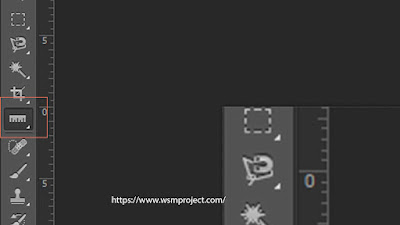

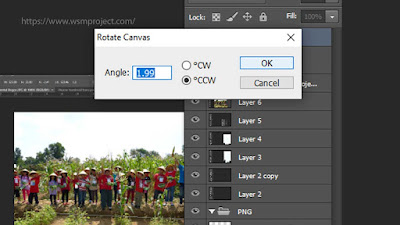


Posting Komentar